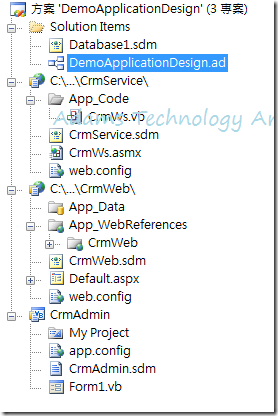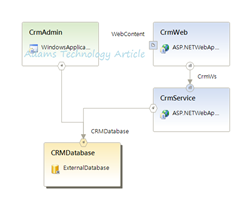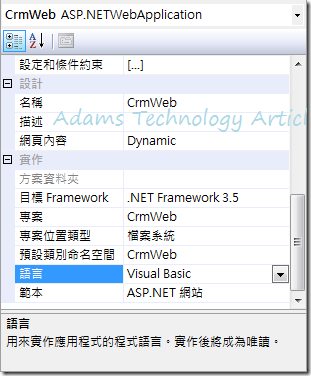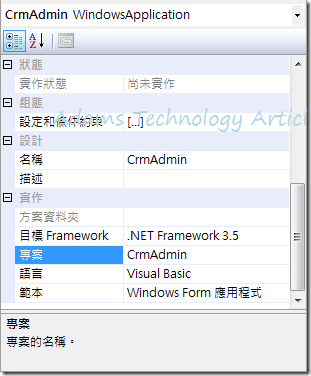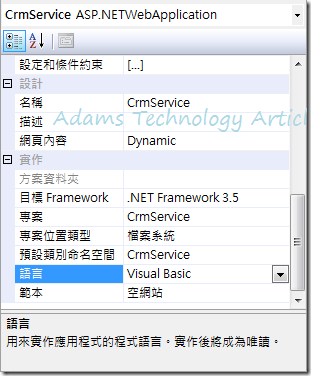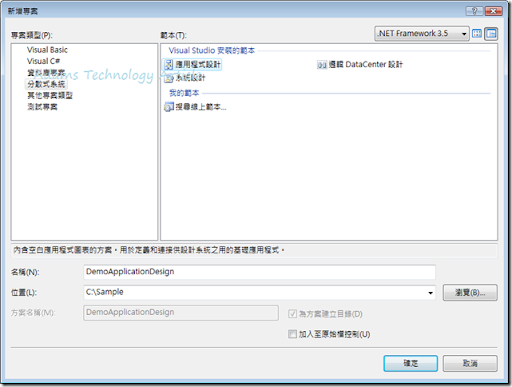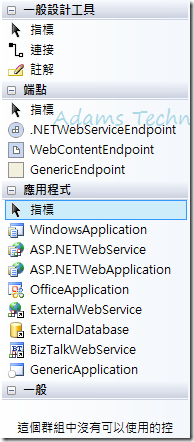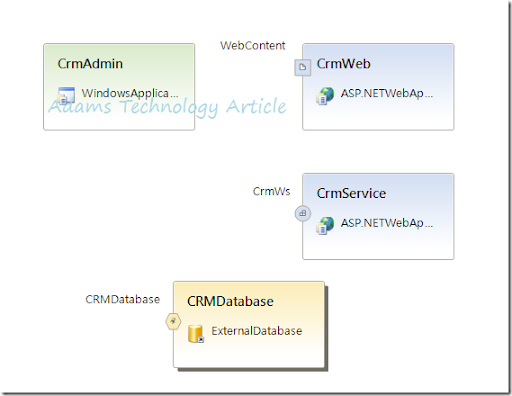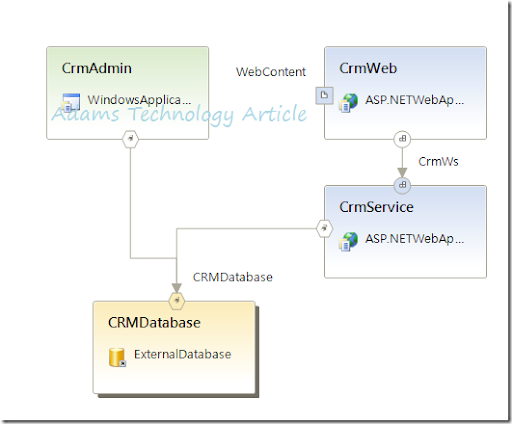使用ApplicationDiagram所設計好的架構,除了可以很快速的規劃出系統的整體架構之外,其實還有另一項很強大的功能,那就是可以使用VSTS開發工具,將ApplicationDiagram所設計規劃的應用程式架構,直接實作成可開發的專案應用程式範本。
接下來亞當斯來介紹一下,如何使用VSTS將ApplicationDiagram實作開發專案的步驟:
1.首先假設亞當斯已經使用ApplicationDiagram設計好一個CRM的系統架構,(詳細設計方式可以參考之前的另一篇文章:使用VSTS 2008的ApplicationDiagram設計架構(1)),如下圖所示:。
2.接著,在設計的畫面區,先點選你想實作的系統,按下滑鼠右鍵選擇「屬性」,叫出屬性設定視窗。因為在實作專案應用程式之前必須先設定好相關的屬性,例如:是使用那一種語言開發的,或是要執行在哪一個framework版本上面...等等。亞當斯把以上三個應用程式設定都使用Visual Basic語言,平台是.NET Framework 3.5,設定好的屬性請參考以下圖示。
3.接著,點選要實作的系統,接著按下滑鼠右鍵,選擇「實作應用程式」,就可以產生這個應用程式的開發專案,這邊亞當斯直接針對設計區的空白處,點選右鍵並選擇「實作所有應用程式」,一次將所有應用程式的專案產生出來。 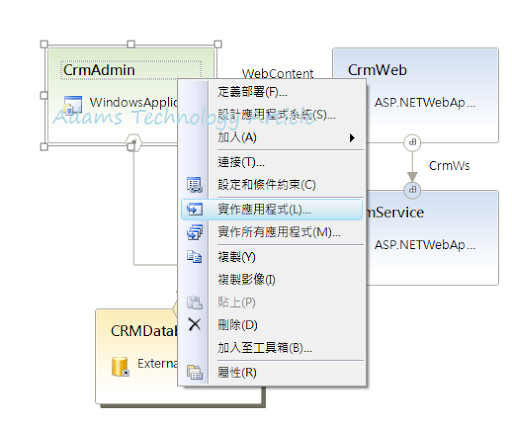 4.透過設計工具,將自動把所有的應用程式開發專案自動產生出來,實作過程當中會跳出下列視窗確認系統自動產生專案範本的設定是否正確,如果確認無誤,手不要抖,直接給它勇敢按下確定。
4.透過設計工具,將自動把所有的應用程式開發專案自動產生出來,實作過程當中會跳出下列視窗確認系統自動產生專案範本的設定是否正確,如果確認無誤,手不要抖,直接給它勇敢按下確定。 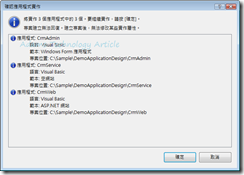 5.在方案總管中,你將可以看到透過工具自動產生出來的所有專案架構了,這樣可以節省手動設計分散式架構的開發,實在是一個很Cool的設計吧!
5.在方案總管中,你將可以看到透過工具自動產生出來的所有專案架構了,這樣可以節省手動設計分散式架構的開發,實在是一個很Cool的設計吧!